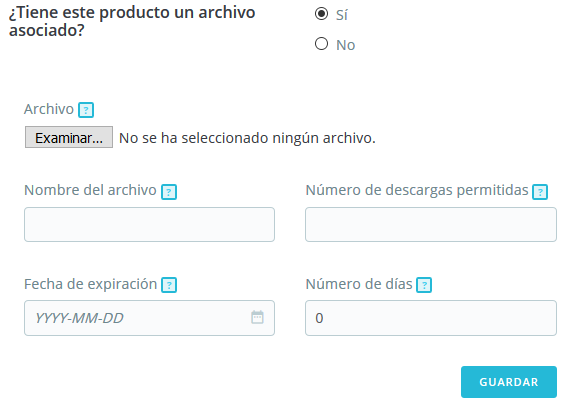...
Tu tienda puede presentar (en parte o exclusivamente) productos virtuales – es decir, los productos que no serán enviados, sino descargados: entradas de conciertos, libros electrónicos, servicios de la vida real...
PrestaShop hace que sea fácil crear un producto virtual.
El proceso para crear un producto descargable es similar al de crear un producto simpleestándar:
- Dirígete a la página "Productos", bajo el menú "Catálogo".
- Haz clic en el botón "Añadir un nuevo producto".
- Justo bajo el nombre del producto, cambia el tipo de producto a "Producto virtual".
La organización de la página cambiará:
- La pestaña "Cantidades" es renombrada automáticamente a "Producto virtual".
- La pestaña "Transporte" desaparece.
La pestaña "Producto virtual" solo tiene una opción al principio: ésta pregunta si el producto virtual que estás creando tiene un archivo adjunto (por ejemplo, si tu cliente va a pagar para descargar algo).
- Si no es así, deja esto tal como está: estará vendiendo un servicio, y no necesita ser descargado.
- Si es así, haz clic en la opción "Sí.
Cuando hagas clic en "Sí", PrestaShop te presenta un nuevo formulario dentro de la pestaña, desde donde puedes cargar el archivo que deseas vender:
Archivo. Haz clic en el botón "Examinar" para buscar el archivo en el disco duro de tu ordenador. Tan pronto como hayas seleccionado un archivo, se iniciará la carga del mismo.
Info El tamaño máximo para la carga de archivos depende de la configuración de tu servidor, y no puede ser incrementado desde PrestaShop.
Si tienes acceso al archivo
php.inien tu servidor, estos son los valores que debes cambiar:upload_max_filesize = 20Mpost_max_size = 20M
Si no tienes acceso al archivo
php.inipónte en contacto con el soporte técnico de su hosting.- Nombre del archivo. El nombre del archivo. Este campo se rellena automáticamente después de que el archivo a cargar haya sido seleccionado. No se recomienda cambiar a otro valor.
Note Debes comprimir tu archivo en formato zip, con el fin de evitar la mala interpretación de los navegadores con archivos
.exeo.jpg.Los navegadores descargan automáticamente los archivos zip, sin realizar ninguna pregunta al cliente.Si vendes imágenes en alta resolución, la utilización de esta forma no te exime de subir una versión de la imagen en miniatura a través de la pestaña "Imágenes" de la izquierda.
- Número de descargas permitidas. Puedes establecer el número de veces que el archivo se puede descargar una vez que el cliente lo haya comprado. Es posible que prefieras limitar esto a 1 ó 5. Si deseas mantenerlo ilimitado, establece el campo de texto a 0.
- Fecha de expiración. Los productos virtuales pueden ser de carácter promocional, o perder su valor de venta después de cierta fecha. Si es así, puedes establecer la fecha de expiración a partir de la cual el producto no estará disponible en tu tienda. Déjalo en blanco si no hay fecha de expiración.
- Número de días. Puedes establecer el número de días a partir de la cual el enlace de la descarga dejará de estar accesible. Si no hay límite, establece el campo de texto a 0.
Una vez que hayas terminado con la pestaña "Producto virtual", puedes editar el resto de pestañas disponibles como si se tratara de un producto normal.
...